قم بإلغاء حظر أو حذف الملفات المؤمنة أو المحمية على Windows باستخدام ThisIsMyFile
هل سبق لك أن واجهت ملفًا مغلقًا على Windows ؟ عادةً ما يقوم Windows(Windows) بقفل بعض الملفات التي تستخدمها برامج أخرى. أو قد يكون هناك سبب آخر لتلقي هذه الرسالة بشكل متكرر عندما تحاول الوصول إلى ملف خاص بك. هذه مشكلة شائعة ، وهناك عدة طرق لحذف الملفات غير القابلة للحذف - ولكن الطريقة التي سنتحدث عنها في هذا المنشور هي استخدام برنامج مجاني يسمى ThisIsMyFile .
ThisIsMyFile لأجهزة الكمبيوتر التي تعمل بنظام Windows
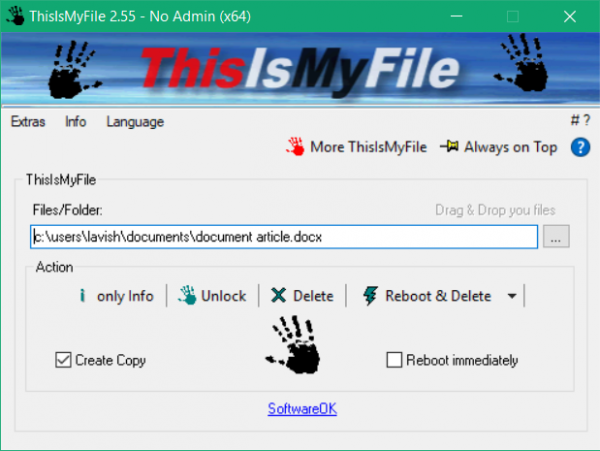
ThisIsMyFile هو برنامج مجاني يتيح لك إلغاء حظر أو حذف أي ملفات مقفلة على جهاز الكمبيوتر الخاص بك. يتم تقديم البرنامج في كل من المتغيرات المثبتة والمحمولة ويعمل مع جميع أنواع الملفات تقريبًا. من السهل جدًا استخدام بديل للطرق التقليدية لإلغاء حظر ملف.
قم بإلغاء حظر(Unblock) أو حذف الملفات المقفلة أو المحمية
للبدء ، كل ما عليك فعله هو تشغيل الأداة والتصفح بحثًا عن الملف الذي تحاول إلغاء حظره. بمجرد التحديد ، يمكنك النقر فوق زر المعلومات فقط(only info) لعرض ما إذا كان الملف محظورًا أم لا. هذا مفيد لأنه يتيح لك إلقاء نظرة مسبقة على الحالة الحالية للملف. إلى جانب الحالة ، سيعرض البرنامج أيضًا العملية التي تستخدم الملف.
يمكنك فتح مدير المهام(Task Manager) مباشرة وقتل هذه العملية إذا لم تكن مهمة. أو يمكنك استخدام الأداة نفسها لإنشاء نسخة غير محظورة من الملف. تأكد(Make) من تحديد الملف ، والآن يمكنك النقر فوق زر إلغاء الحظر(unblock ) . بمجرد اكتمال عملية إلغاء القفل ، ستتلقى رسالة تفيد بإلغاء الحظر ، موافق. (Unblock Ok. )هذا يعني أنه يمكنك الآن استخدام ملفك وفتحه مع تطبيقات أخرى وتعديله أيضًا.
إذا كان الملف غير قابل لإلغاء الحظر بطريقة ما ولكنه يحتوي على معلومات حساسة ، فهناك أيضًا خيار لحذفه مباشرة. يدعم ThisIsMyFile(ThisIsMyFile) حذف الملفات بأكثر من طريقة. يمكنك إما حذف الملف باستخدام زر حذف . (Delete )أو إذا كان البرنامج لا يزال غير قادر على حذفه ، يمكنك استخدام إعادة تشغيل وحذف(Reboot & Delete) أقوى لحذف الملف. سيضمن هذا الخيار حذف الملف ولكنه سيعيد تشغيل الكمبيوتر في هذه العملية. تتطلب هذه الطريقة أيضًا امتيازات المسؤول ، وهناك أيضًا خيار متاح يمكنه التبديل بين إعادة التشغيل الفوري.
هناك وضع حذف آخر متاح ، ويسمى إعادة التشغيل والحذف بدون استعلام(Reboot & Delete without query) مما يعني أن البرنامج لن يتحقق مما إذا كان الملف مغلقًا أم لا قبل الحذف. سيشرع مباشرة في حذف الملف وإعادة تشغيل جهاز الكمبيوتر الخاص بك.
ضمن الإضافات ، يمكنك أيضًا العثور على خيار لإضافة ملف ThisIsMyFile(ThisIsMyFile) لإرساله إلى قائمة المستكشف أو قائمة سياق المستكشف. هذا يجعل الأداة أكثر سهولة من أي مجلد. يمكنك ببساطة النقر بزر الماوس الأيمن فوق ملف وفتح التطبيق مع وجود الملف المحدد بالفعل في مكانه.
ThisIsMyFile هو أداة محمولة رائعة لإلغاء حظر أو حذف الملفات المقفلة. يسهل الوصول إلى بعض الملفات ولا يستغرق فتحها أي وقت. ولكن يتم استخدام بعض الملفات من خلال عمليات أكثر صعوبة وقد تتطلب إعادة التشغيل لإلغاء القفل. يغطي ThisIsMyFile(ThisIsMyFile) جميع السيناريوهات المحتملة ويوفر جميع الخيارات ذات الصلة المطلوبة. إنه متاح للتنزيل هنا(here) .(here.)
هناك بعض برامج File Deleter(free File Deleter software) المجانية المتاحة ، وقد ترغب في التحقق منها أيضًا.(There are some more free File Deleter software available, and you may want to check them out as well.)
Related posts
مشاركة الملفات مع أي شخص مع Send Anywhere ل Windows PC
VirtualDJ هو Virtual ViLTual DJ software مجانا ل Windows 10 PC
Alt-Tab Terminator يعزز الافتراضي Windows ALT-Tab functionality
كيفية تبديل محركات الأقراص الصلبة في Windows 10 مع Hot Swap
Best مجانا Timetable software ل Windows 11/10
Best مجانا ISO Mounter software ل Windows 10
yWriter review: مجانا Script Writing software لWindows
Ashampoo WinOptimizer هو برنامج مجاني لتحسين Windows 10
SkyFonts يتيح لك تنزيل و Install Google Fonts إلى Windows PC
Keytweak: Reassign وإعادة تعريف مفاتيح لوحة المفاتيح في Windows 10
يتيح لك Windows Easy Switcher التبديل بين نوافذ نفس التطبيق
برامج Block من الجري في Windows 10 باستخدام AskAdmin
كيفية تحرير أو تغيير System Information في Windows 10
كيفية توليد Guitar Fretboard Diagram في Windows 11/10
كيفية قياس Reaction Time في Windows 11/10
Hide بلدي Windows يتيح لك إخفاء البرامج قيد التشغيل من desktop & taskbar
Invoice Expert: مجاني Invoice، Inventory and Billing software ل Windows
كيفية نقل البرامج المثبتة إلى محرك أقراص آخر في Windows 10
Best مجانا OCR software ل Windows 10
Convert EPUB إلى MOBI - أدوات محول مجانية ل Windows 10
